یکی از بهترین چیزها در مورد اشتراک اپل موزیک، امکان دانلود آهنگ ها برای گوش دادن آفلاین است. نه تنها این فوق العاده راحت است، بلکه در طولانی مدت در مصرف اینترنت زیاد صرفه جویی می کنید. اما به محض اینکه عادت به دانلود کل لیست های پخش و آلبوم ها پیدا کردید، خیلی زود فضای ذخیره سازی شما تمام شود.موارد فوق؛ به خصوص اگر با یک آیفون با حجم کم آهنگ ذخیره سازی کنید بیشتر صدق می کند. بنابراین اگر به دنبال آزاد کردن فضا هستید، اجازه دهید در این مقاله سلام دنیا به چند روش آسان برای حذف آهنگ های دانلود شده از اپل موزیک خود نگاهی بیندازیم.
1. حذف از طریق برنامه موزیک
اولین روش برای حذف آهنگ های دانلود شده شامل استفاده از خود برنامه اپل موزیک است. اما به جای اتلاف وقت برای بالا و پایین کردن برنامه برای جستجوی آهنگ های دانلود شده، راه سریع تری برای انجام کارها وجود دارد.
حتما بخوانید: رفع مشکل دانلود نشدن آهنگ در اپل موزیک آیفون و اندروید
مرحله 1: برنامه Apple Music را فعال کنید و سپس به تب Library بروید. در مرحله بعد، روی گزینه ای با عنوان Downloaded Music ضربه بزنید.
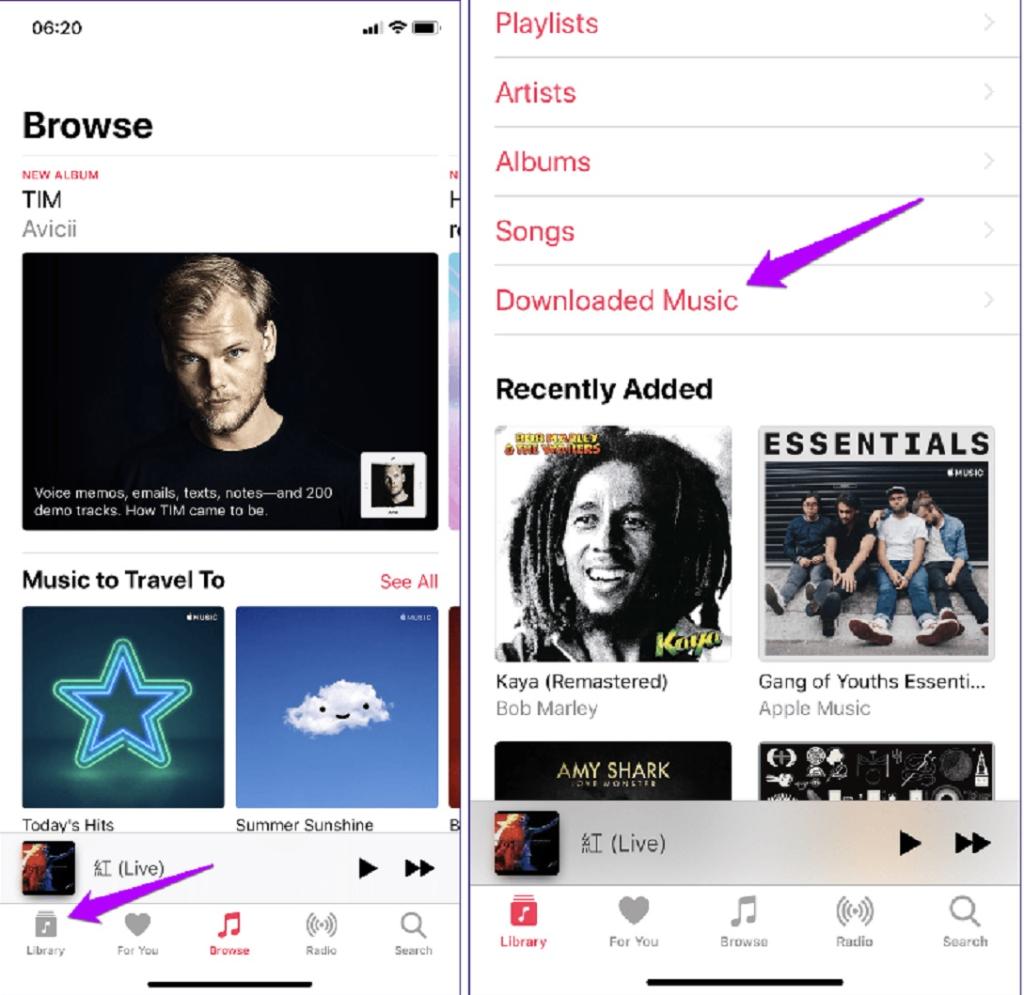
مرحله 2: حالا فقط موارد دانلود شده نمایش داده می شوند. از فیلترهای بالای صفحه برای پیدا کردن لیستهای پخش، آلبومها یا آهنگهایی که میخواهید حذف کنید، استفاده کنید.هنگامی که این کار را انجام دادید، حذف یک لیست پخش، یک آلبوم یا یک آهنگ بسیار آسان است. برای شروع، روی مورد ضربه بزنید و برای یک ثانیه نگه دارید.
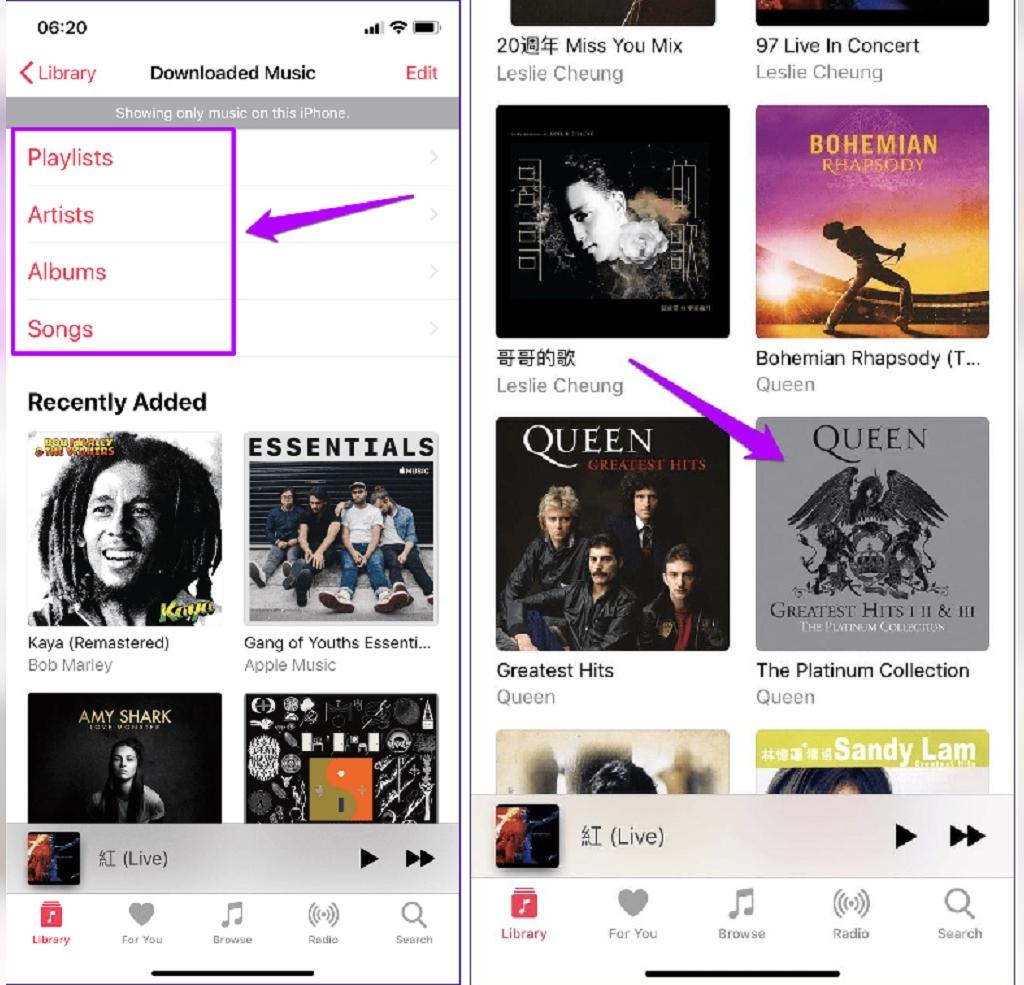
مرحله 3: یک منوی پاپ آپ از شما خواسته می شود. روی Remove ضربه بزنید و سپس روی Remove Download(s) ضربه بزنید.
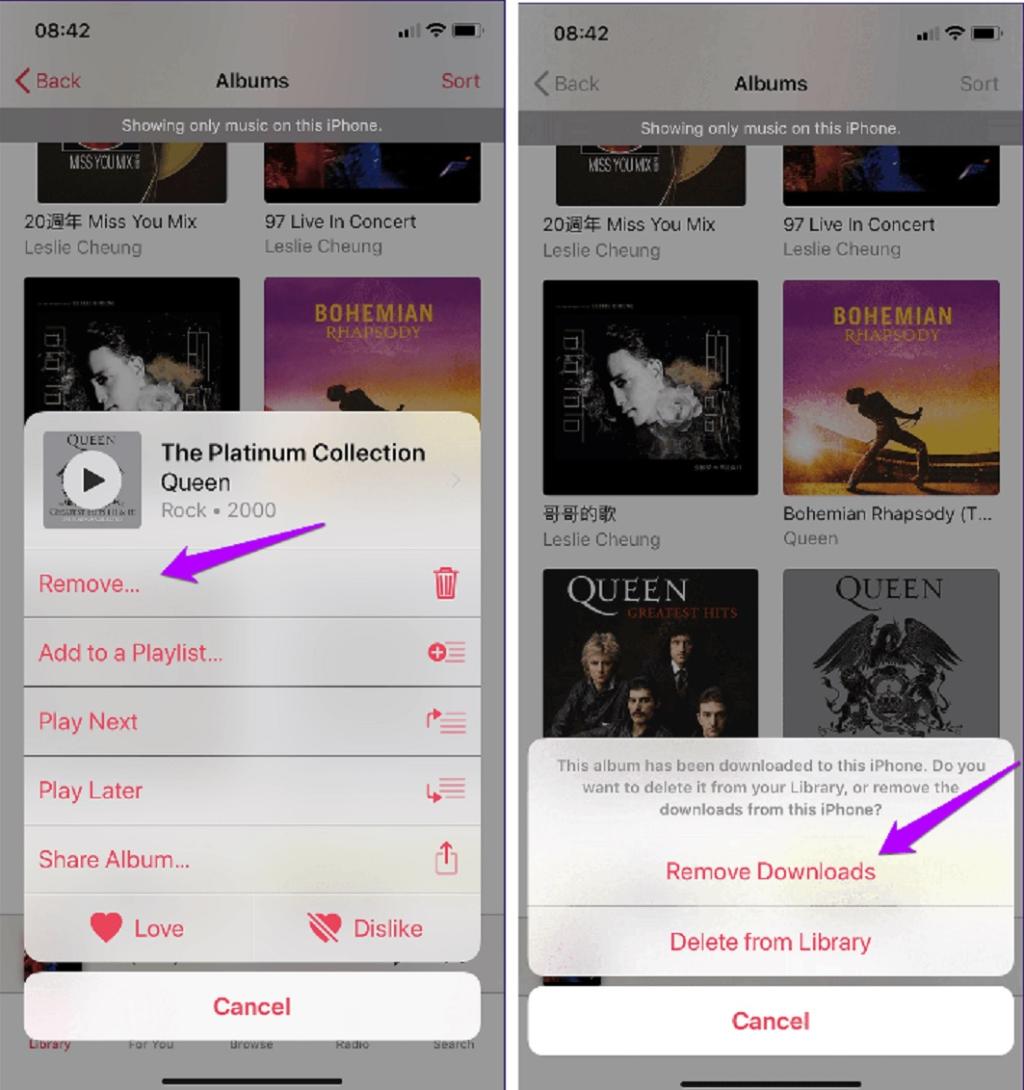
اگر کتابخانه عظیمی از آهنگ های دانلود شده دارید، از ویژگی جستجو در اپل موزیک برای فیلتر کردن موارد بر اساس آهنگ، آلبوم، لیست پخش یا هنرمند استفاده کنید.فقط به یاد داشته باشید که نتایج جستجو شامل موارد دانلود شده و غیردانلود شده خواهد بود - وجود یک نماد ابری شکل به تشخیص اولی از دومی کمک می کند.
2. حذف آهنگ از طریق تنظیمات
روش دوم نیاز به استفاده از برنامه تنظیمات دارد. این روش بسیار راحتتر از آن چیزی است که در بالا بررسی کردید، زیرا برنامه تنظیمات همه موارد دانلود شده را بهطور مرتب بر اساس هنرمند دستهبندی میکند، سپس میتوانید آنها را بر اساس آلبوم یا آهنگ بیشتر بررسی کنید.اندازه های ذخیره سازی اشغال شده در کنار هر مورد ذکر شده است، و این به شما ایده می دهد که چه چیزی را حذف کنید تا بیشترین صرفه جویی در فضا را داشته باشید.
مرحله 1: برنامه تنظیمات را باز کنید و سپس به پایین بروید و روی Music ضربه بزنید. در صفحه بعدی، روی گزینه Downloaded Music ضربه بزنید.
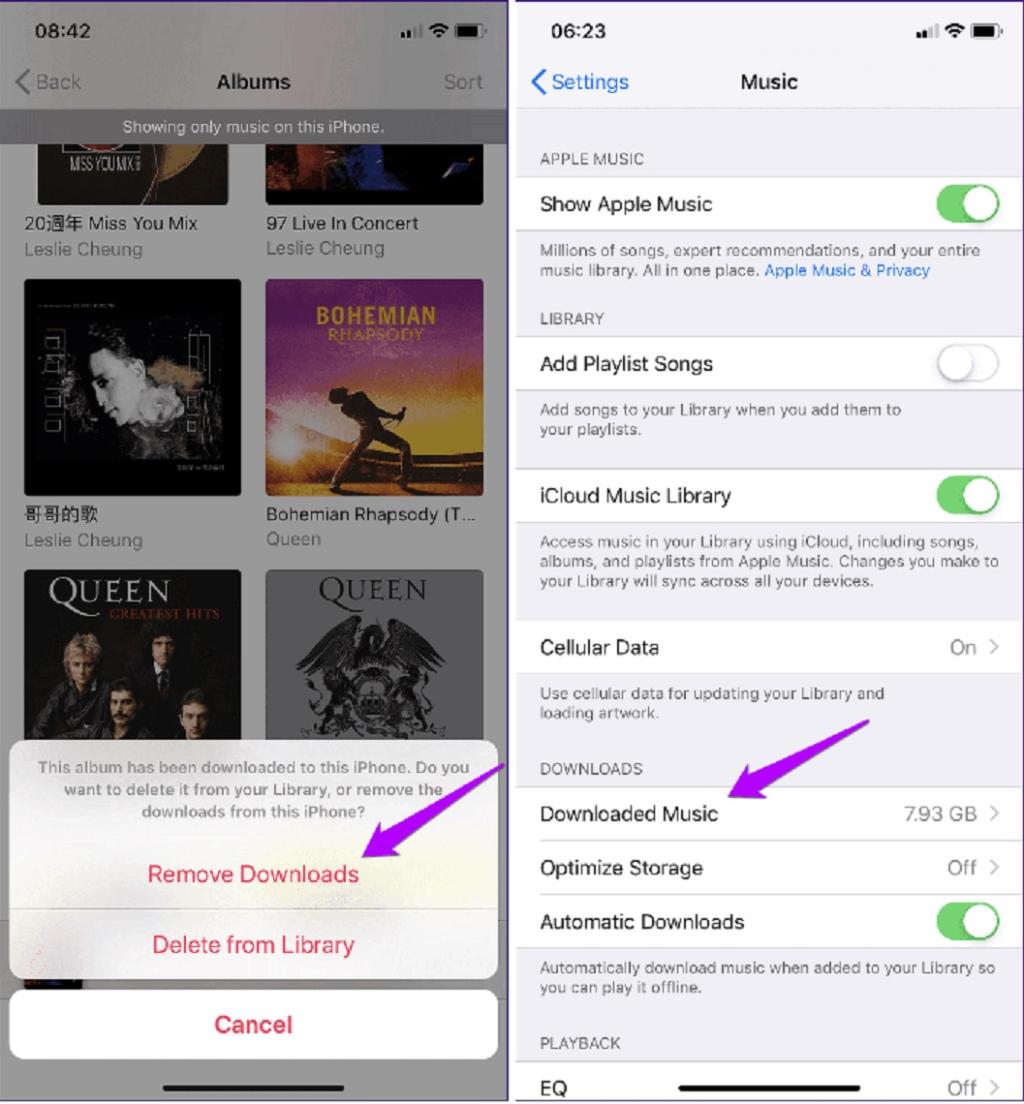
مرحله 2: حالا به تفکیک موارد دانلود شده توسط هنرمند خواهید دید. برای حذف همه آلبومها یا آهنگهای مربوط به هنرمند، فهرست را به سمت چپ بکشید و سپس روی Delete ضربه بزنید.یا می توانید روی نام هنرمند ضربه بزنید و سپس آلبوم ها و آهنگ های مرتبط را به صورت جداگانه حذف کنید.
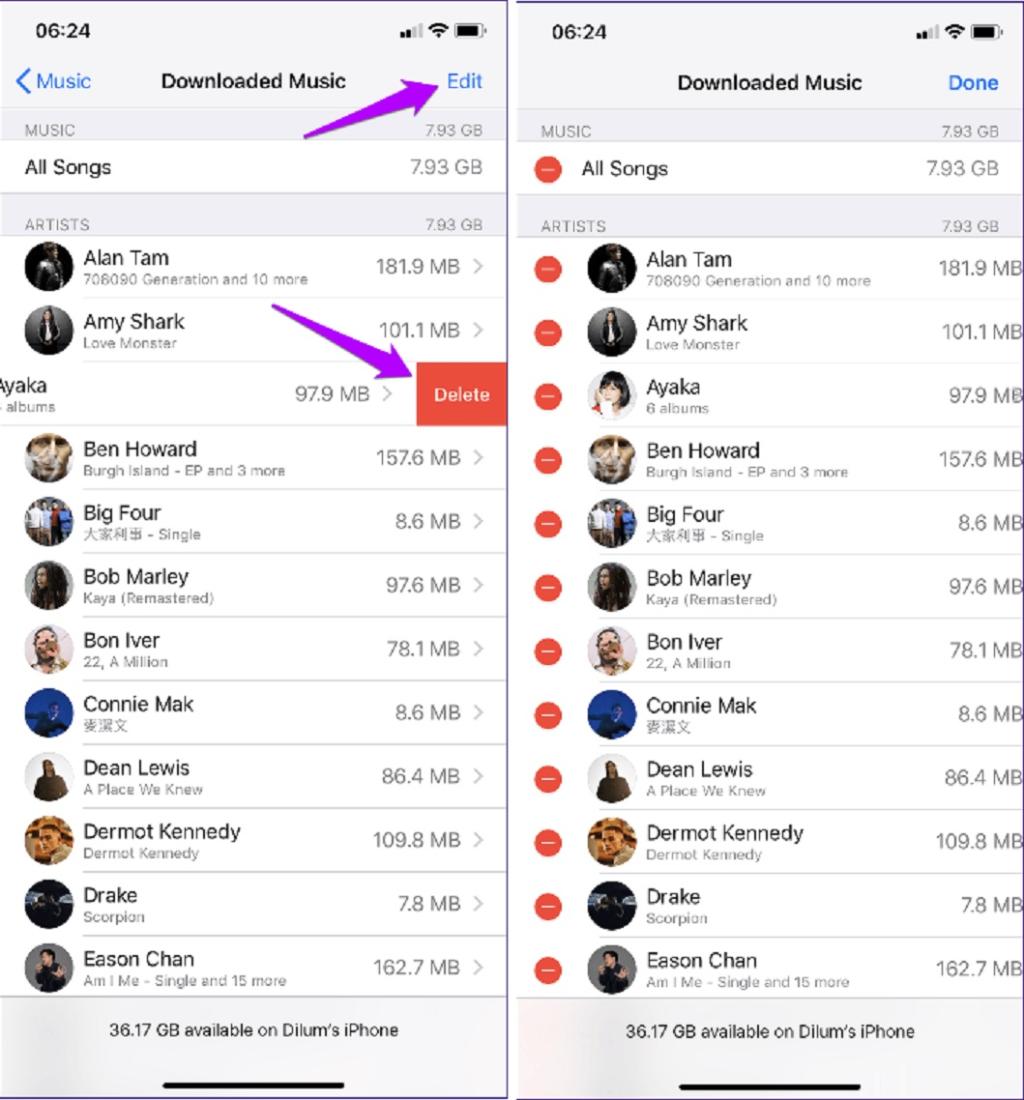
علاوه بر این، روی گزینه Edit در گوشه سمت راست بالای صفحه ضربه بزنید و سپس از نمادهای قرمز رنگ برای حذف سریع چندین مورد استفاده کنید. هنگام حذف آهنگ های ناخواسته، مطمئن شوید که از نشانگرهای اندازه ذخیره سازی برای تأثیرگذاری خوب استفاده کنید.
حتما بخوانید: نحوه دریافت و خرید اشتراک اپل موزیک در ویندوز
نکاتی برای مدیریت ذخیره سازی
حالا می دانید که چگونه آهنگ های دانلود شده را از اپل موزیک به راحتی حذف کنید. اما چند تنظیمات در iOS وجود دارد که میتوانید از آنها برای کاهش میزان فضای ذخیرهسازی مصرفشده توسط دانلود موسیقی در وهله اول استفاده کنید، بنابراین اجازه دهید به طور خلاصه به آنها بپردازیم
1. بهینه سازی فضای ذخیره
بهینه سازی فضای ذخیره(Optimize Storage) عملکردی است که در صورت فعال شدن، به طور خودکار موسیقی دانلود شده ای را که مدتی است پخش نکرده اید، زمانی که حافظه آیفون شما شروع به اتمام می کند، حذف می کند.
برای دسترسی به این تنظیم، روی Music در برنامه تنظیمات ضربه بزنید و سپس روی Optimize Storage ضربه بزنید. سوئیچ کنار Optimize Storage را روشن کنید تا فعال شود.
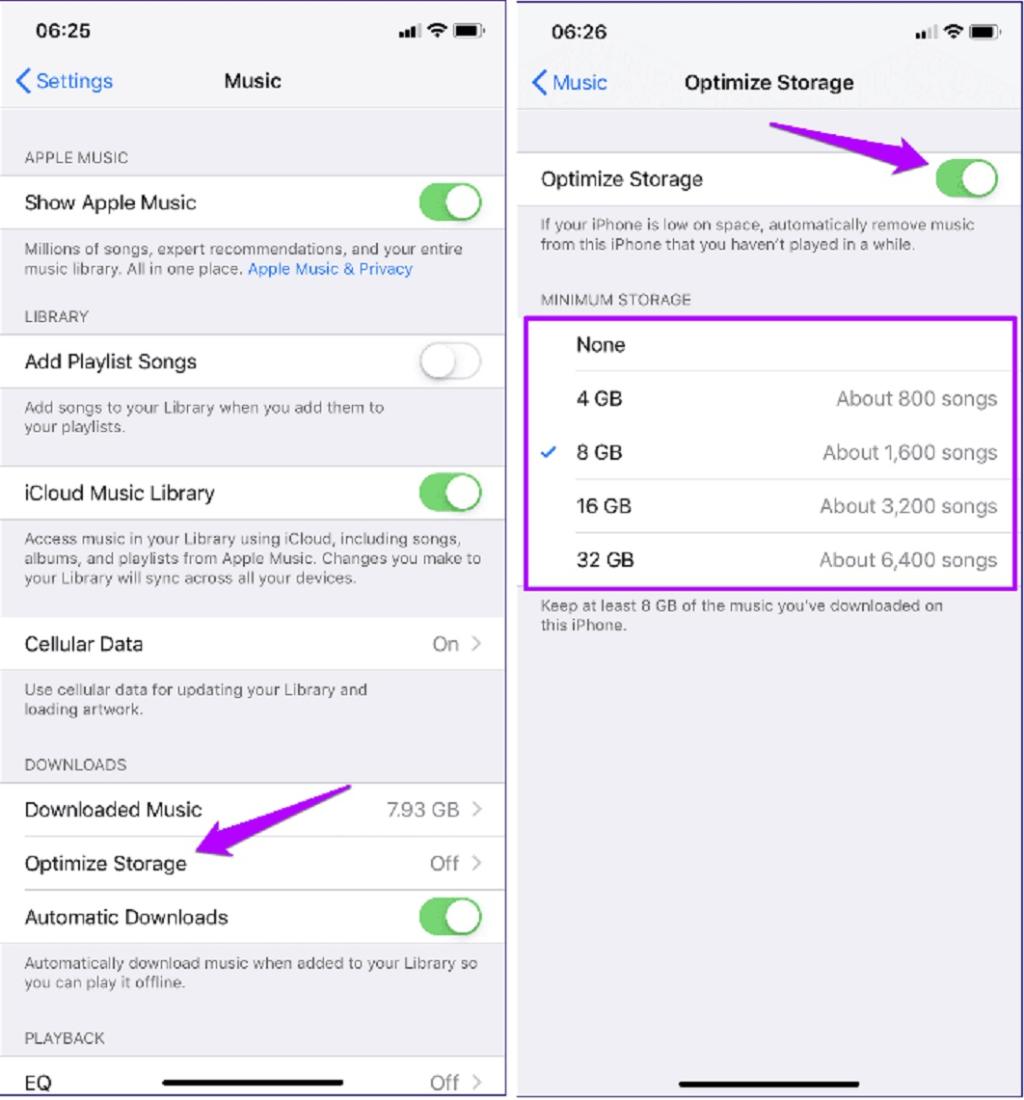
همچنین میتوانید از سطوح مختلف ذخیرهسازی فهرستشده در صفحه استفاده کنید تا مشخص کنید که میخواهید مقدار مشخصی از دانلودها را همیشه دست نخورده نگه دارید.
2. دانلود خودکار
اگر دانلود خودکار موسیقی فعال باشد، هر موردی که به کتابخانه خود اضافه می کنید بلافاصله دانلود می شود. که مشخصا نقش مهمی در پر کردن فضای ذخیره سازی آیفون شما ایفا می کند. برای غیرفعال کردن این ویژگی، روی Music در برنامه تنظیمات ضربه بزنید و سپس کلید تغییر وضعیت در کنار Automatic Downloads را غیرفعال کنید.
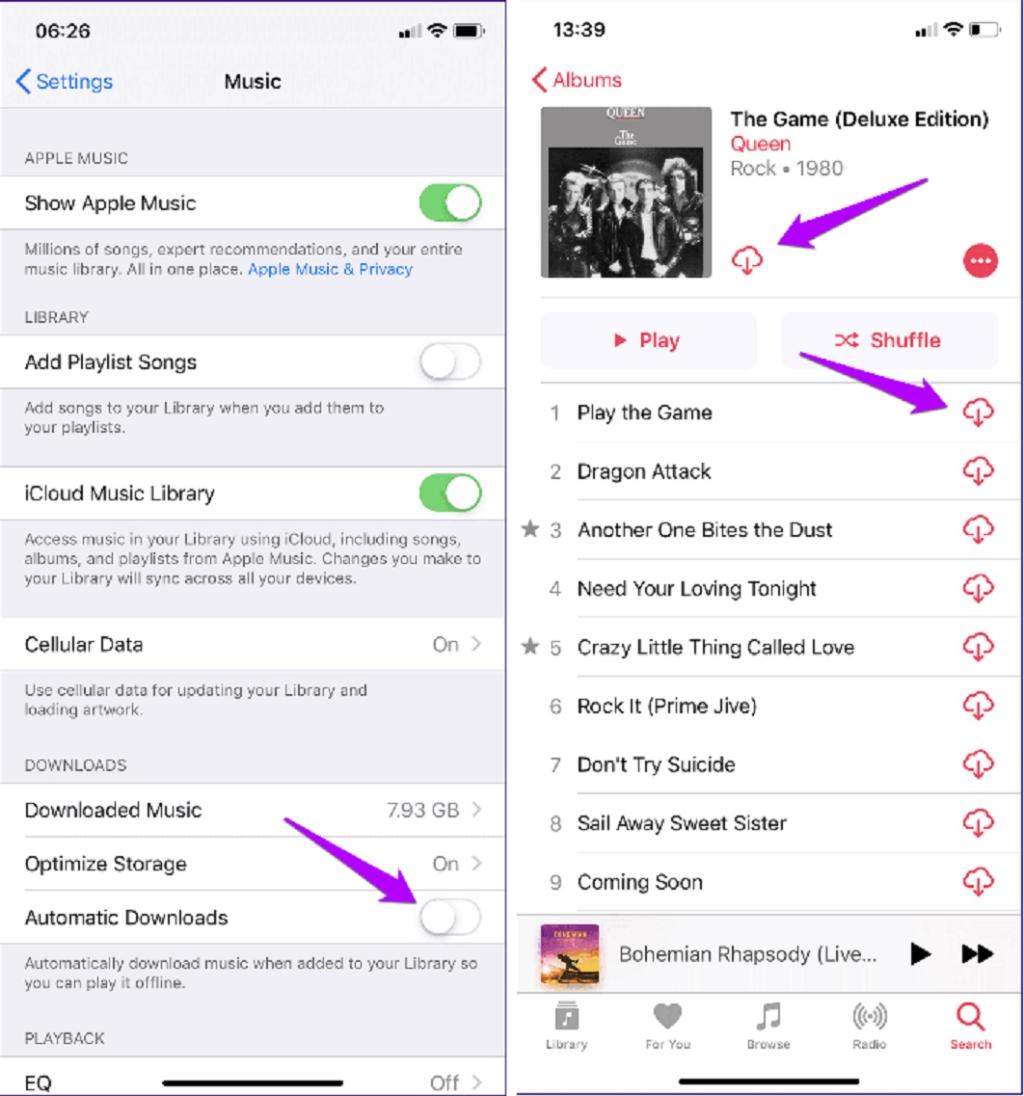
حالا این شما هستید که اگر بخواهید به صورت دستی یک آلبوم یا یک آهنگ را دانلود کنید. به سادگی روی نماد ابری شکل در کنار یک آیتم جدید اضافه شده در کتابخانه در برنامه اپل موزیک ضربه بزنید، و شما آماده هستید.
سخن پایانی:
دانلود آهنگ ها و آلبوم های مورد علاقه خود به صورت محلی واقعاً به شما احساس امنیت می دهد. اما بازیابی فضای ذخیره سازی ارزشمند در آیفون شما بسیار مهم است، به خصوص زمانی که نوبت به نصب به روز رسانی های سیستم می رسد. و حالا با کمک این مطلب شما نه یک، بلکه دو راه را برای انجام این کار می شناسید.
مطالب مرتبط:
محل ذخیره آهنگ دانلود شده در آیفون
برنامه دانلود اهنگ برای ایفون از اینترنت


دیدگاه ها